|
|
Windows 7でウイルスバスター2010をアンインストールする方法 | ||
Windows 7でウイルスバスター2010をアンインストールする方法 |
|
Q&A番号:014401 更新日:2025/07/09 |
 | Windows 7で、ウイルスバスター2010をアンインストールする方法について教えてください。 |
 | Windows 7では、ウイルスバスター2010を「ソフトインストーラ」からアンインストール(削除)することができます。 |
はじめに
ウイルスバスター2010を利用すると、ウイルスに感染することを防いだり、万が一ウイルスに感染してしまったときにウイルスを駆除することができます。
ほかのウイルス対策ソフトを利用するなど、ウイルスバスター2010が不要になった場合は、「ソフトインストーラー」を利用してアンインストール(削除)してください。
ここで案内する操作手順を行っても、アンインストールが正常に行えない場合は、提供元にお問い合わせください。
 トレンドマイクロ株式会社 - 個人のお客さまサポート
トレンドマイクロ株式会社 - 個人のお客さまサポート
操作手順
Windows 7でウイルスバスター2010をアンインストールするには、以下の操作手順を行ってください。
※ ここでは例として、ウイルスバスター2010の削除を案内します。ウイルスバスター2012でも一部画面は異なりますが、ほぼ同様の操作が可能です。
「スタート」→「すべてのプログラム」→「ソフトインストーラ」→「ソフトインストーラ」の順にクリックします。
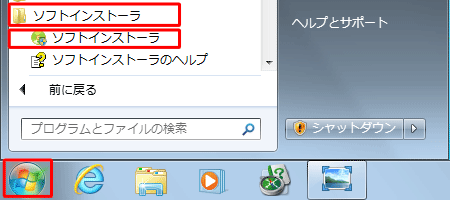
「ユーザーアカウント制御」が表示されるので、「はい」をクリックします。
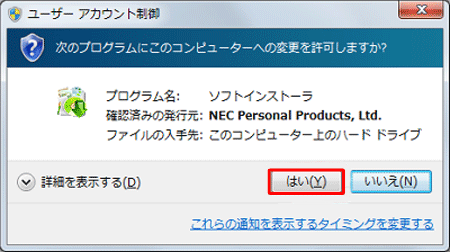
※ パスワード入力画面が表示された場合は、管理者アカウントのパスワードを入力します。「ソフトインストーラ」が表示されます。
「ウイルスバスター」の「削除」をクリックし、「次へ」をクリックします。
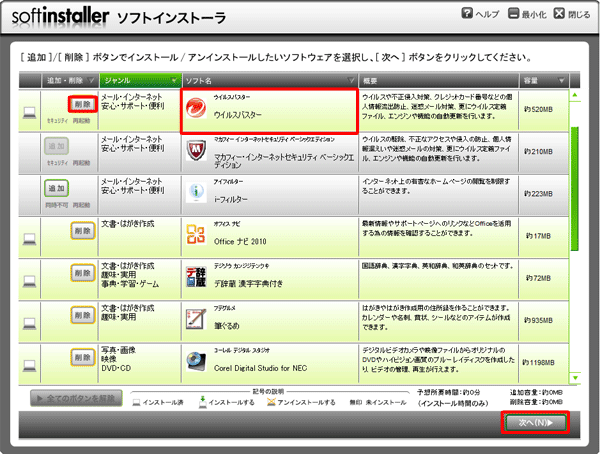
「インストール/アンインストール開始確認」が表示されます。
「アンインストールソフト一覧」に「ウイルスバスター」があることを確認し、「次へ」をクリックします。
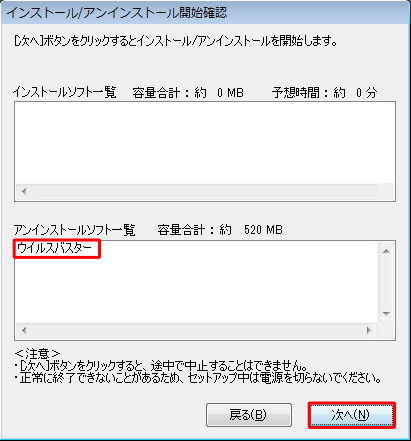
「このソフトウェアを削除しますか?」というメッセージが表示されるので、「はい」をクリックします。
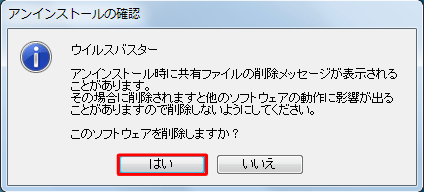
「ウイルスバスター2010のアンインストール」が表示されたら、「アンインストール」をクリックします。
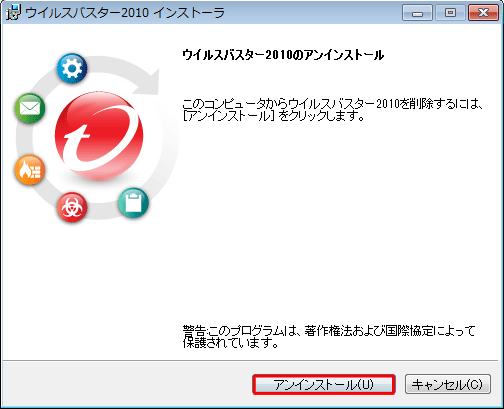
アンインストールが終了すると、「正常にアンインストールしました」というメッセージが表示されます。
「今すぐ再起動する」または「後で再起動する」をクリックします。
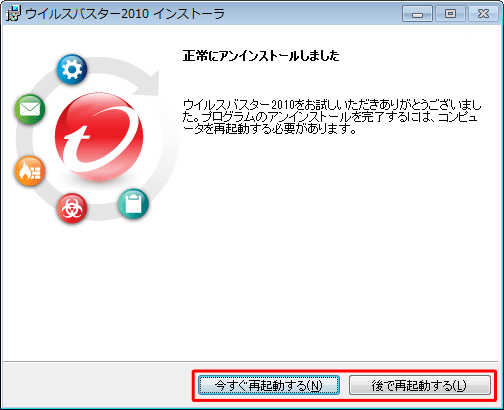
以上で操作完了です。
関連情報
Q&Aをご利用いただきありがとうございます
この情報はお役に立ちましたか?
お探しの情報ではなかった場合は、Q&A検索から他のQ&Aもお探しください。
 Q&A検索 - トップページ
Q&A検索 - トップページ
 パソコン用語集
パソコン用語集
|
|
|


 ウイルスバスターをアンインストールする方法
ウイルスバスターをアンインストールする方法








